如何把Win10通知框改为Win7“气球”式?下面小编就为大家介绍:
从Win7等系统升级到Win10的用户对于操作中心和“吐司面包”形态的通知框肯能不太熟悉,IT圈也有用户反馈通知滞留时间太短,来不及观看和点击就消失了。其实这种情况下,点击任务栏通知区域的操作中心图标就可以查看到所有通知。只不过有些老用户不太熟悉这些操作,因此启用曾经的“气球”通知形式还是有必要的。这种老式通知框在屏幕的滞留时间更长,方便用户及时掌握通知内容。
对于有这种需要的用户来说,想要恢复Windows7及以前系统的通知形式也并不难,只要修改一下注册表就可以完成。
具体步骤如下:
1、在Cortana搜索栏或运行中输入regedit后回车,进入注册表编辑器
2、定位到
HKEY_CURRENT_USER\SOFTWARE\Policies\Microsoft\Windows\Explorer
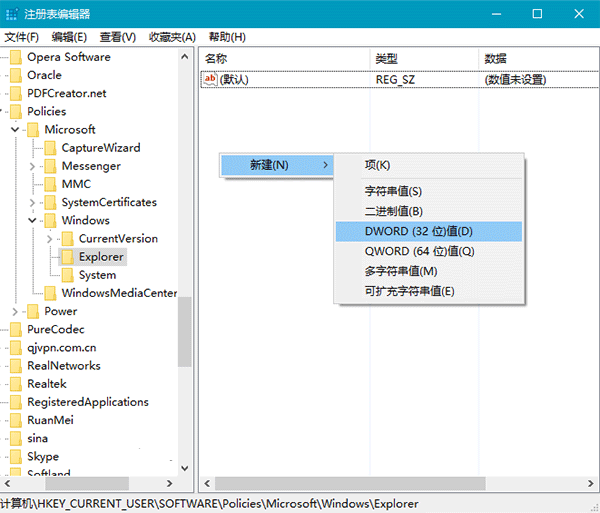
3、新建DWORD(32位)值(如上图),重命名为EnableLegacyBalloonNotifications
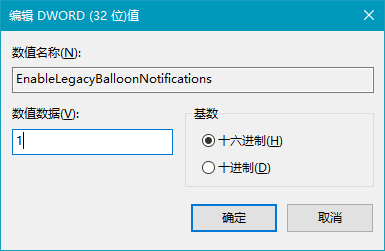
4、将数值数据修改为1(如上图)
5、点击确定后重启文件资源管理器或重启电脑
修改后的Windows10通知形式就变成了“气球”样式,显示时间更长。如果想改回之前的状态,只需将EnableLegacyBalloonNotifications的值改为0即可。